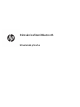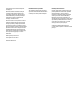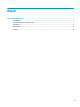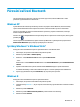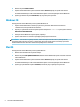HP Pairing Bluetooth Devices User Guide
6. Klikněte na příkaz Přidat zařízení.
7. Zapněte zařízení Bluetooth a potom stiskněte tlačítko Connect (Připojit) ve spodní části zařízení.
Za několik okamžiků by se mělo zařízení Bluetooth objevit v seznamu zjištěných zařízení Bluetooth.
8. Vyberte jej a klikněte na příkaz Pokračovat, aby se spustil proces párování.
Windows 10
Postup párování zařízení Bluetooth pomocí systému Windows 10:
1. Zapnete zařízení Bluetooth na zařízení pro párování s počítačem. Další informace naleznete
v dokumentaci, která je dodávána se zařízením.
2. Do pole pro vyhledávání na hlavním panelu počítače zadejte text bluetooth a poté vyberte možnost
Nastavení rozhraní Bluetooth.
3. Pokud již zařízení Bluetooth nejsou zapnutá, zapněte je.
4. Vyberte vaše zařízení ze seznamu a postupujte podle pokynů na obrazovce.
POZNÁMKA: Pokud zařízení vyžaduje ověření, zobrazí se kód párování. Na zařízení, které přidáváte,
postupujte podle pokynů na obrazovce a zkontrolujte, že kód na vašem zařízení se shoduje s párovacím
kódem. Další informace naleznete v dokumentaci poskytnuté se zařízením.
Mac OS
Postup párování zařízení Bluetooth pomocí systému Mac OS:
1. Klikněte na ikonu Bluetooth na panelu nástrojů.
2. Klikněte na příkaz Set Up Bluetooth Device (Nastavit zařízení Bluetooth). Spustí se asistent nastavení
zařízení Bluetooth.
3. Zapněte zařízení Bluetooth a potom stiskněte tlačítko Connect (Připojit) ve spodní části zařízení.
Za několik okamžiků by se mělo zařízení Bluetooth objevit v seznamu zjištěných zařízení Bluetooth.
4. Vyberte jej a poté klikněte na příkaz Continue (Pokračovat), aby se spustil proces párování.
2 Párování zařízení Bluetooth